공장이 FEM을 공개하고 공유한 후에는 FEM 탭에서 점수와 추가 결과 보고서를 이용할 수 있습니다.
1. 공유 모듈 액세스하기
공장이 어떤 데이터나 점수를 확인하려면 먼저 완료 후 공개한 FEM을 반드시 공유해야 합니다. 공유 상태를 확인하는 방법은 두 가지가 있습니다.
채택 도구:
- 채택 기간으로 이동 후 아래로 스크롤하여 표를 찾습니다.
- 필터를 사용합니다. 요청 전송됨(Request Sent) 필터를 사용하면 공장이 공유 요청을 미완료한 모듈을 확인할 수 있습니다.참고: 모듈이 공유되었더라도, 모듈이 공개되고 ASC 상태가 된 후에 데이터를 볼 수 있습니다.
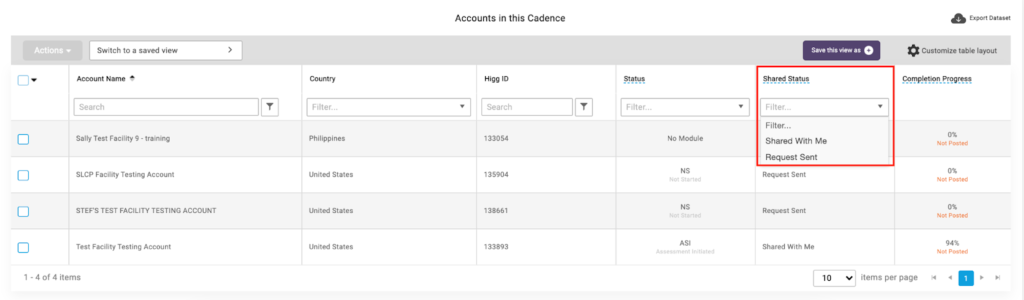
FEM 모듈 페이지:
- 계정 홈페이지 상단의 FEM 탭으로 이동한 후 모듈을 클릭합니다.
- 왼쪽 섹션을 사용하여 다음을 확인합니다.
- 요청 전송됨(Requests Sent): 요청되었으며 공장의 승인을 기다리는 모듈
- 모듈 수신됨(Modules Received): 나와 공유되었으며 나의 수락을 기다리는 모듈
- 공유한 항목(Shared with Me): 성공적으로 공유 및 수락한 모듈
- 브랜드 계정에는 FEM 모듈이 없으므로, 내 모듈(My Modules), 내 공유 및 공유 요청(My Shares and Share Requests)은 해당하지 않습니다.
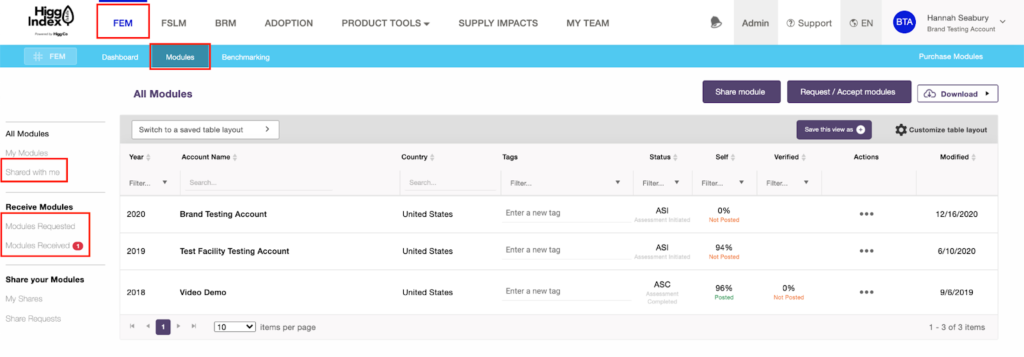
대량 공유/모듈 요청
1. 모듈을 대량으로 관리하려면 모듈 페이지로 이동합니다. ‘모듈 공유’를 클릭하여 평가를 Higg 플랫폼의 다른 계정과 공유하거나 ‘모듈 요청/수락’을 클릭하여 대량으로 모듈 요청 또는 여러 공유 요청을 수락합니다.
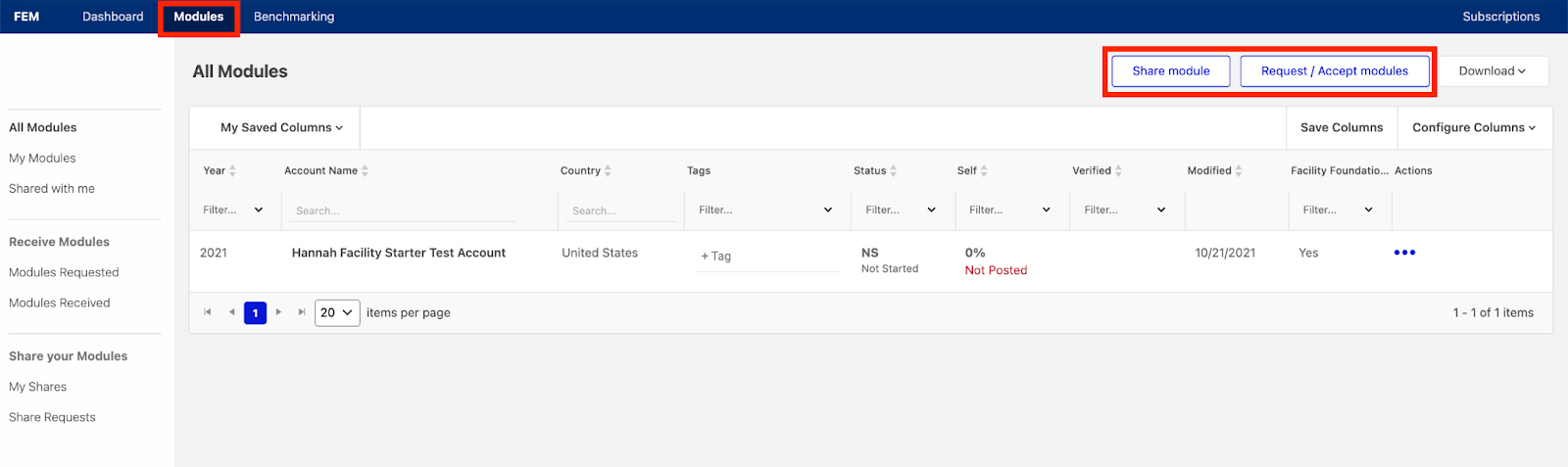
2. 모듈 유형을 선택하고 ‘파일 업로드’를 클릭합니다.
3. 수행하려는 작업을 선택한 후 CSV 파일 또는 txt 파일을 업로드합니다. 샘플 파일을 사용하여 시작할 수 있습니다. 다음 중 아무 정보나 사용해도 됩니다. 계정 ID, Higg ID, Open Apparel Registry ID, 사용자 계정 ID, 소셜 크레딧, 세금 ID.

4. 시스템이 파일 처리를 완료하면 제공된 일치 결과를 검토하고 올바른 계정을 선택할 수 있습니다. 그다음 ‘요청’이나 ‘공유’ 또는 ‘수락’을 클릭합니다.
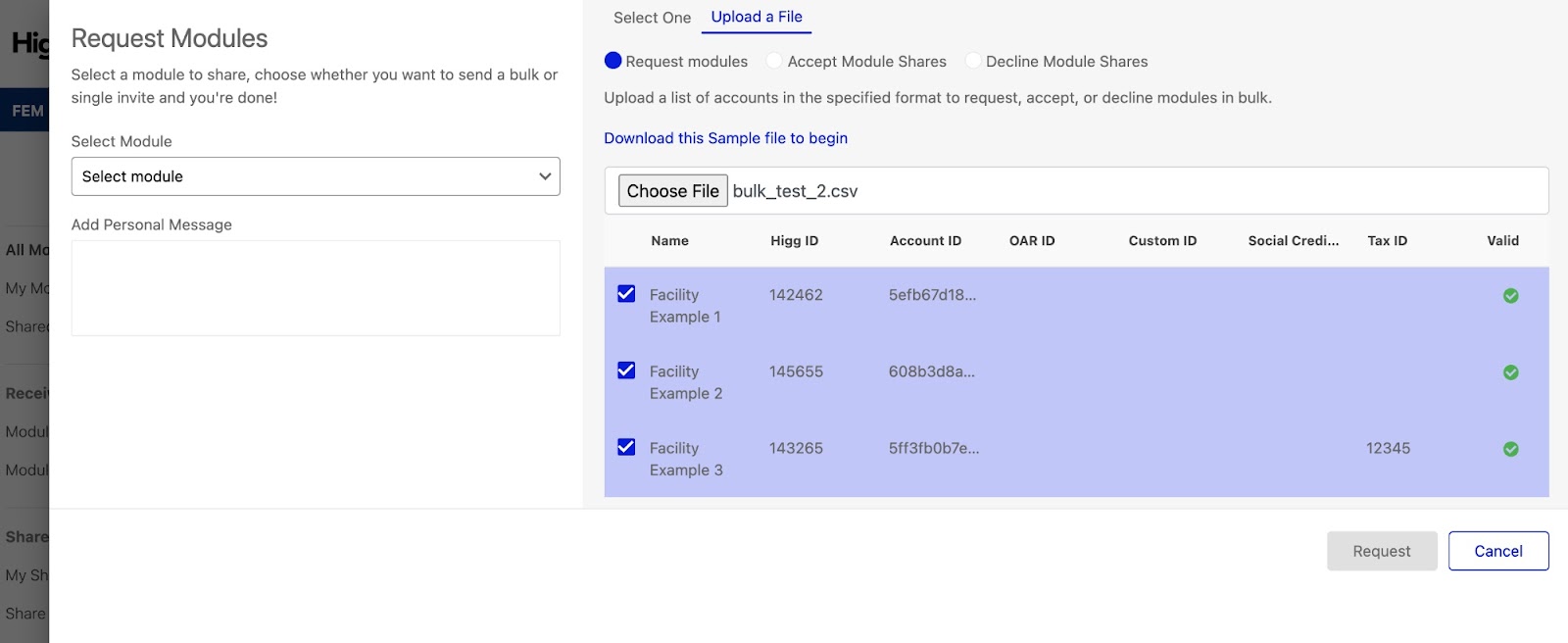
공유 요청이 완료되지 않은 경우, FEM 데이터 액세스 권한이 주어지지 않습니다. 공유 모듈 수신이 완료되면 점수, 결과 보고서를 확인할 수 있고 벤치마킹 기능도 사용할 수 있습니다.
2. 점수 산정 및 성취 레벨
공장과 연결된 브랜드/소매점은 공유된 Higg FEM 자가 평가와 검증된 평가(공유 공장 계정이 Higg FEM 검증을 완료한 경우) 점수를 확인할 수 있고 벤치마킹 정보에도 액세스할 수 있습니다.
점수 산정:
- FEM 탭으로 이동하여 ‘모듈’ 페이지를 클릭한 후 ‘공유한 항목’ 탭으로 이동합니다. 확인하려는 모듈을 선택하고 세 개의 점을 클릭한 후, ‘개요’를 클릭합니다.
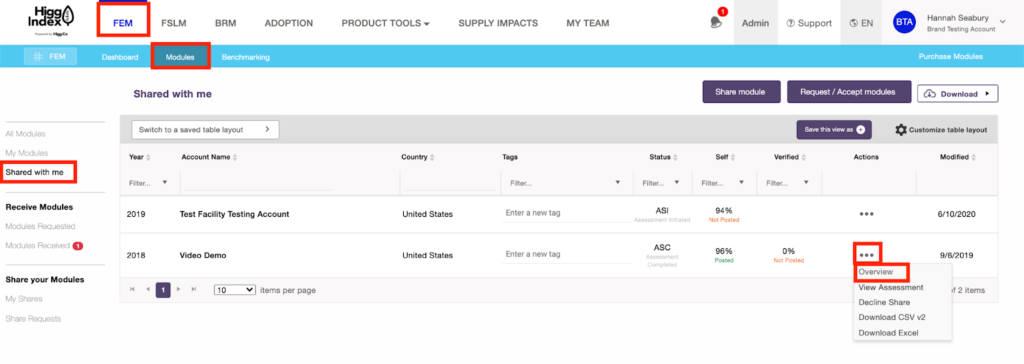
2. 모듈 대시보드에서 ‘세부 정보 보기’를 선택하여 전체 점수 보고서를 확인합니다.
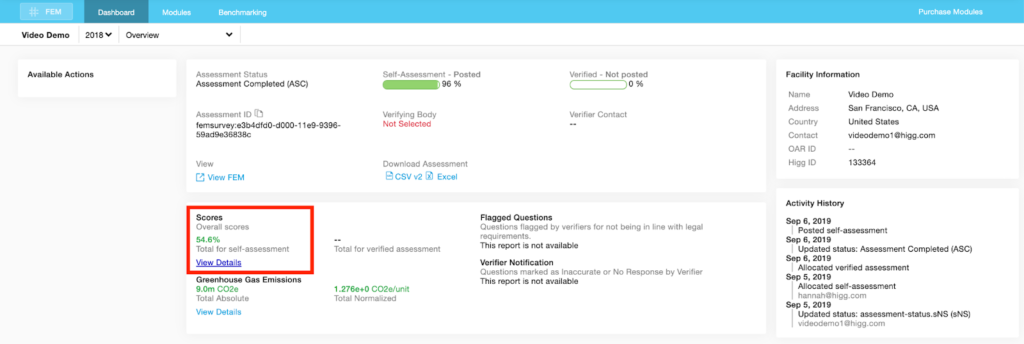
3. 각 섹션의 Higg FEM 점수를 확인할 수 있습니다. 자가 평가 및 검증된 평가(공장이 검증을 완료한 경우) 총 점수는 하단에 있습니다. 공장이 Higg FEM 자가 평가만 완료한 경우, 검증된 평가 점수는 나타나지 않습니다.
더 자세한 점수 산정 정보를 확인하려면, 각 섹션 아래의 ‘안내’를 클릭하세요.
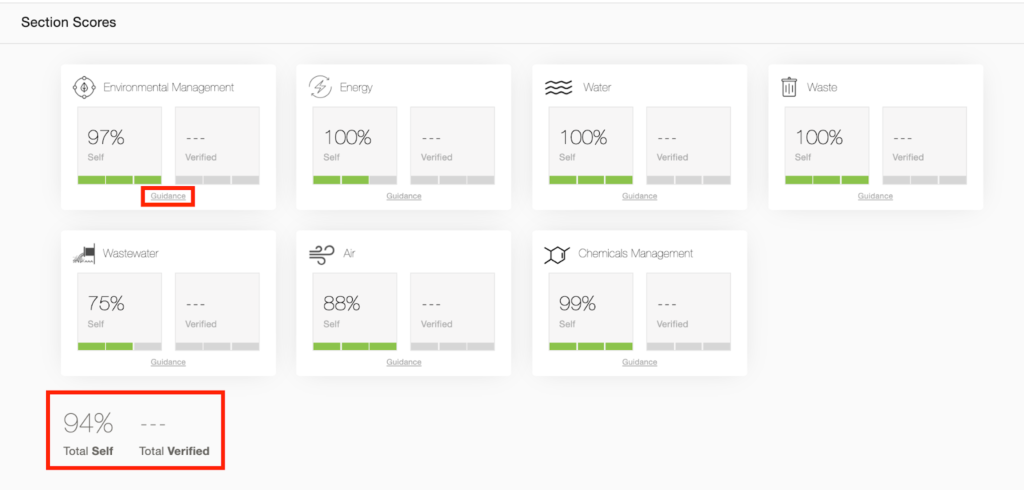
참고: 자가 평가 또는 검증 프로세스 중 공장의 운영 라이선스가 유효하지 않은 경우 공장의 점수(자가 평가 또는 검증된 평가)는 0이 됩니다.
성취 레벨
각 섹션 점수에는 섹션의 성취 레벨을 나타내는 막대기가 표시됩니다.
- 암녹색은 공장이 해당 레벨을 성취했음을 나타냅니다.
- 연녹색은 공장이 해당 레벨의 질문에 열려 있으나 레벨의 모든 질문에 ‘예 또는 일부 예’로 답변하지 못하여 아직 그 레벨을 성취하지 못했다는 뜻입니다.
- 회색은 공장이 표시 레벨의 질문에 열려 있다고 증명되기 전이며, 따라서 해당 레벨로 전진할 수 없음을 나타냅니다.
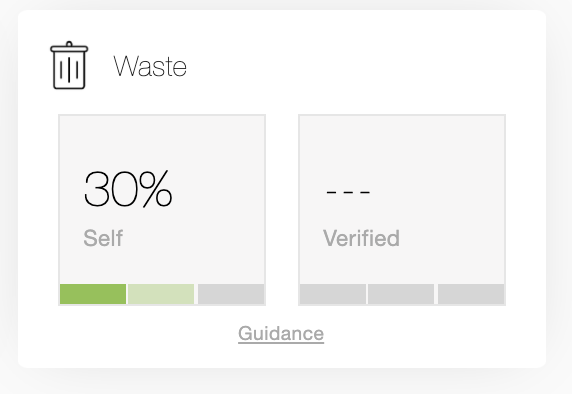
공장이 레벨 1(레벨 1의 모든 질문에 예 또는 일부 예로 답변)을 성취한 경우, 레벨 2와 레벨 3 평가 질문이 잠금 해제됩니다. 공장은 레벨 1 질문을 완료할 때까지 레벨 2와 레벨 3 질문을 열람하거나 해당 단계로 이동할 수 없습니다. 폐수 섹션은 예외이며, ZDHC 요건을 준수하는 모든 질문이 즉시 표시됩니다.
3. 온실가스(GHG) 배출량 보고서
최신 온실가스 배출량 보고서는 제조 프로세스 중 배출되는 온실가스 배출량에 관한 상세한 정보를 절대 단위 및 정규 단위로 제공하며, 재생 가능한 에너지 데이터에 관한 정보도 제공하며 ‘세부 정보 보기’를 클릭하면 출처를 확인할 수 있습니다.
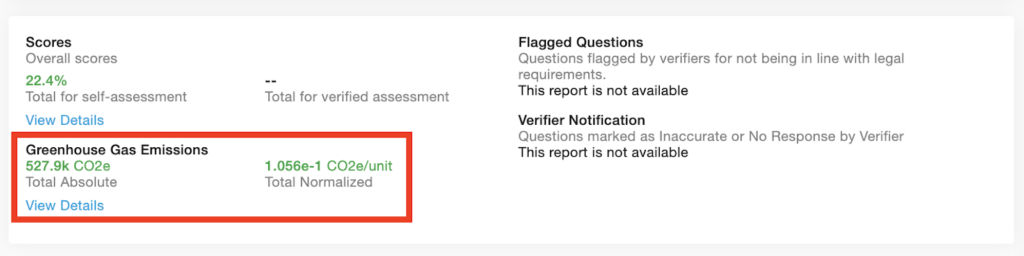
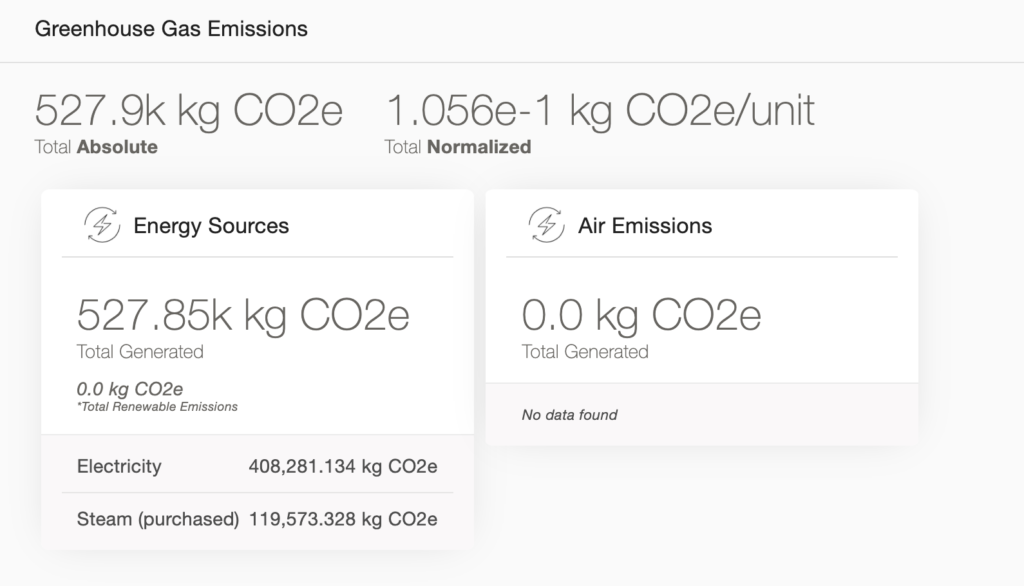
참고: 에너지 및 대기 배출량 연간 데이터를 보고하지 않을 경우, 보고서에 데이터가 나타나지 않습니다. 온실가스 산정에 관한 종합 가이드는 여기를 참조하세요.
4. 벤치마킹
벤치마킹 기능을 사용하면 Higg 플랫폼에서 모든 FEM 모듈로 공급망 파트너의 성과를 비교하고, 파트너의 성과를 산업 전체와 비교하는 방법을 확인할 수 있습니다.
벤치마킹 액세스
- FEM 탭을 클릭한 후 ‘벤치마킹’을 선택합니다. ‘공유한 항목’을 선택했는지 확인합니다.
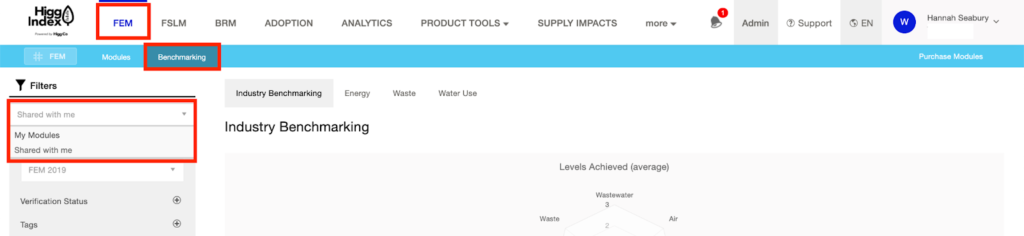
벤치마킹 기능 사용
- 필터: 왼쪽 사이드바의 필터를 사용하여 페이지 중앙 부분에 보이는 데이터를 편집합니다. 필터에는 모듈 연도, 검증 상태, 산업 등이 있습니다.
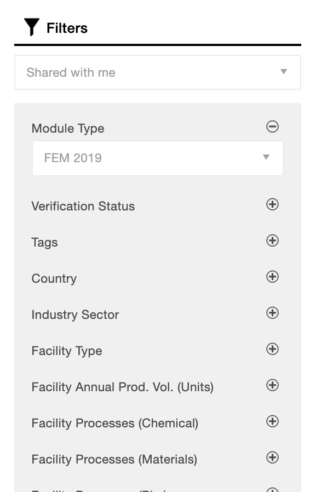
- 성취한 레벨: 이 섹션은 공유 모듈(보라색)과 모든 산업 데이터(파란색)의 FEM 일곱 콘텐츠 각 영역의 평균 성취 레벨을 보여줍니다.차트 위에 마우스를 올리면 세부 정보를 추가로 볼 수 있습니다.
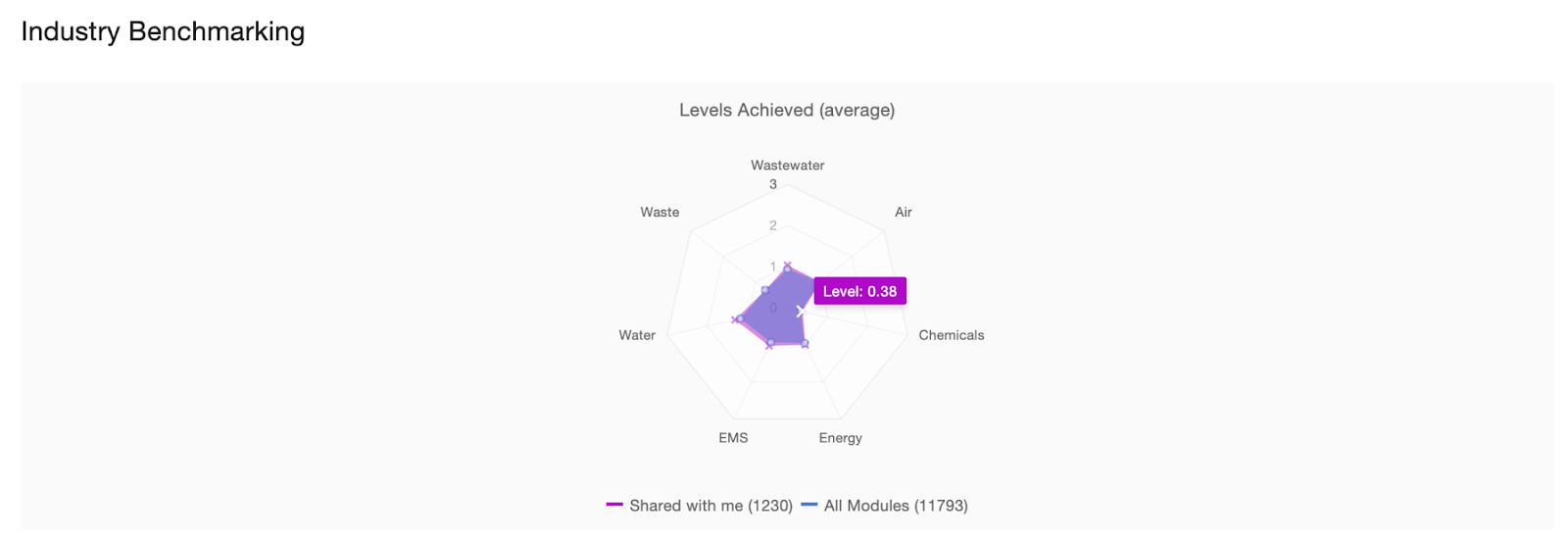
- 총 집계된 데이터: 이 섹션은 하위 및 상위 점수와 사분위 및 중분위 점수를 비롯한 점수 산정 정보를 보여줍니다. 공유 모듈은 왼쪽에 보라색 바로 표시되며 산업 데이터는 오른쪽의 파란색 바입니다. 총 점수 및 개별 점수 산정 데이터가 표시됩니다.차트 위에 마우스를 올리면 세부 정보를 추가로 볼 수 있습니다.
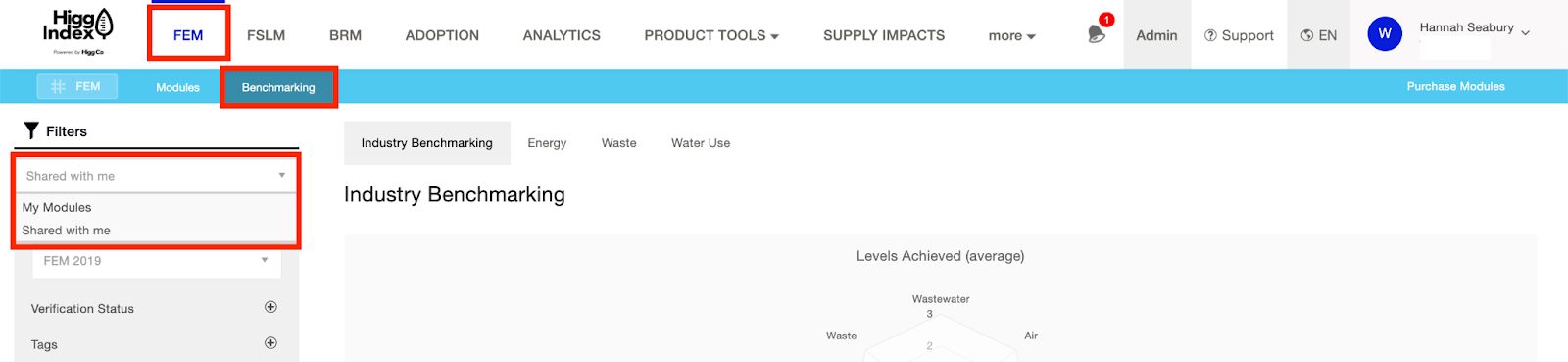
- 에너지, 폐기물, 물 차트: FEM의 에너지, 폐기물, 물 사용 섹션에 관한 더 자세한 정보를 확인할 수 있습니다. 벤치마킹 화면 상단의 버튼을 사용하여 해당 정보에 액세스하세요. 각 섹션에는 각 공유된 FEM 모듈의 개별 데이터가 있는 차트 또는 표가 있습니다.
이 데이터를 보고한 공장만 이용 가능하므로, 총 모듈 개수는 메인 벤치마킹 페이지에 표시된 수보다 적을 수 있습니다.
- 에너지: 에너지 총 사용량(MJ), 재생 가능한 에너지 총 사용량(MJ), 탄소(Kg)
- 폐기물: 안전한 폐기물(Kg), 위험한 폐기물(Kg)
- 물 사용: 취수(L), 재활용수(L)

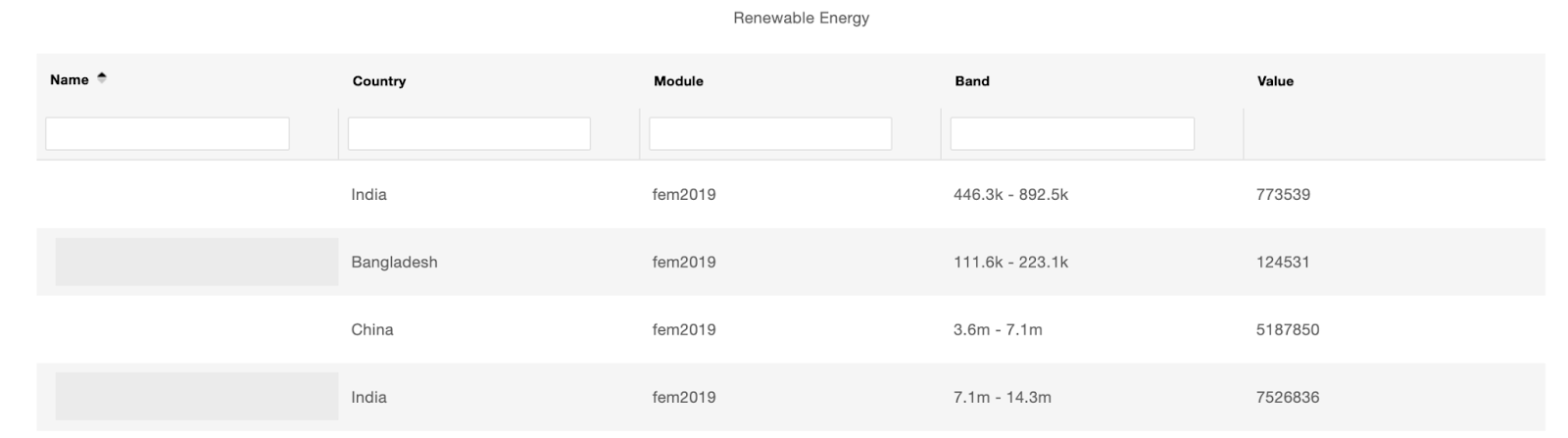
5. 오프 플랫폼 데이터 분석
FEM 데이터를 읽고 이해하는 방법에 관한 더 많은 정보를 알아보려면, 아래의 대량 CSV 데이터 분석 가이드를 다운로드하세요. 대량 CSV의 5가지 핵심 정보 섹션은 다음 순서로 구성되어 있습니다.
- 계정 및 모듈 정보
- 총점, 섹션 점수, 레벨 점수, 질문 점수의 Higg FEM 점수 산정 결과
- 대기 배출량, 폐수, 물과 화학 물질 관리 섹션 적용 가능성
- 모든 모듈 응답 데이터(모듈 질문에 대한 답변)
- 모든 모듈 검증 데이터(검증된 결과 및 수정된 응답 포함)
- 총 온실가스 배출량 및 온실가스 산정량
CSV 가이드는 리소스 페이지에서 찾으실 수 있습니다.
